
Mundarija:
- 1 -qadam: Rasmlarni yuklash
- 2 -qadam: Yaxshi rasmlarni tanlang
- 3 -qadam: Loyihaning nomi, tavsifi va asosiy rasmlari
- 4 -qadam: Birinchi bosqichga kirishni boshlang
- 5 -qadam: Birinchi qadamni kiriting
- 6 -qadam: kalit so'zlar
- 7 -qadam: Qo'shimcha qadamlar qo'shing
- 8 -qadam: Oddiy ko'rinishga qaytish
- 9 -qadam: fotonotlar
- 10 -qadam: nashr qilish
- Muallif John Day [email protected].
- Public 2024-01-30 13:28.
- Oxirgi o'zgartirilgan 2025-01-23 15:14.
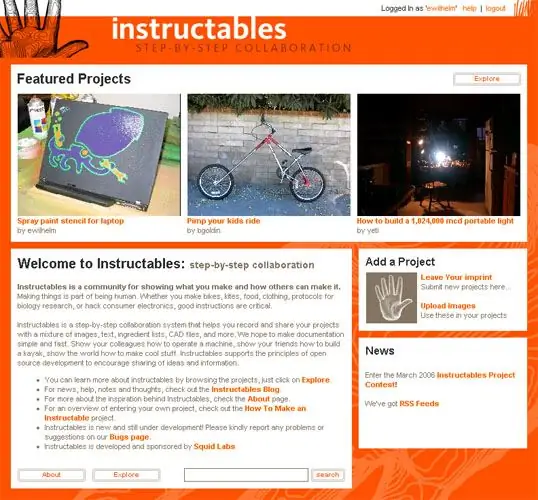
O'zingizning loyihangizni yaratmasdan oldin, loyihalarni qanday ishlashini tushunish uchun saytni biroz o'rganing - bir nechta loyihalarni ko'rib chiqing (lekin qo'rqmang, hatto oddiy loyihalar ham bunga arziydi!). Loyihangizda nimani ko'rsata olasiz? Qanday qilib biror narsa qilish kerak, qanday qilish kerak, nimadir tuzatish kerak, siz boshlagan, lekin yordam so'ramoqchiman. Tijorat xabarlari: Sizning loyihangiz mahsulotingizni ko'rsatma berish, yig'ish, ishlatish, ta'mirlash yoki buzib tashlashga qaratilgan ekan, siz yuborishingiz mumkin. (to'liq xizmat ko'rsatish shartlari amal qiladi).
1 -qadam: Rasmlarni yuklash



Hujjatlarni rasmiylashtirishning deyarli har bir bosqichini bajarishning bir qancha usullari mavjud. Bu loyiha sizga o'z loyihangizni boshqalar bilan bo'lishish uchun hujjatlashtirishning bir usulini ko'rsatadi. Birinchidan, ba'zi rasmlarni yuklang. Bir marta yuklangandan so'ng, sizning rasmlaringiz rasmlar kutubxonasida paydo bo'ladi (yuklash sahifasida ko'rsatilgan). Loyihangiz uchun zarur bo'lgan barcha rasmlarni yuklang. Fayllaringiz yuklanayotganda Instructables -ni boshqa brauzerda ochib ishlashni davom ettirishingiz mumkin. Loyihangiz matnini tahrir qiling, yuklangan rasmlarni boshqaring yoki boshqa odamlarning loyihalarini ko'rib chiqing.
2 -qadam: Yaxshi rasmlarni tanlang
Sizning loyihangizni aniq ko'rsatadigan yuqori sifatli tasvirlarni yuklang. Biz yuqori sifatli tasvirni saqlaymiz va yuklab olish uchun bir nechta piksellar sonini tayyorlaymiz.
Aniq fonli, yaxshi yoritilgan rasmlarni olishga harakat qiling. Yaqin suratga olishda kamerangizning "Makro" rejimidan foydalaning, aks holda sizning rasmingiz loyqa bo'ladi.
3 -qadam: Loyihaning nomi, tavsifi va asosiy rasmlari


1. Yangi loyihani ishga tushirmang, agar hali. 3. Loyihaning nomi va xulosasini kiriting. Rasmlar kutubxonasidagi rasmlarni "Asosiy rasmlar:" qatoriga torting. Agar siz noto'g'ri rasmni tortib qo'ysangiz, uni olib tashlash uchun (x) tugmasini bosing, bu faqat tasvirni olib tashlaydi va uni kutubxonangizdan o'chirmaydi.5. Bosqichdagi rasmlarning tartibini o'zgartirish uchun (buyurtma) tugmachasini suring.
4 -qadam: Birinchi bosqichga kirishni boshlang

"Bosqichma -bosqich" ni bosing
Bu sizga har bir qadam uchun sarlavha, tavsif va rasmlarni tartibda kiritish imkonini beradi. Siz har doim orqaga qaytib, keyin har bir qadamni tahrir qilishingiz mumkin va siz uni nashr etishdan oldin qanday ko'rinishini ko'rish uchun loyihangizni ko'rib chiqa olasiz. Fotosurat yozish uchun katta rasmni bosing va torting! Bu rasm qismlarini ajratishning ajoyib usuli.
5 -qadam: Birinchi qadamni kiriting


1 -qadam uchun sarlavha va tavsifni kiriting. Sarlavhalar ixtiyoriy; yaxshi qadam sarlavhasini o'ylab topa olmasangiz bo'sh qoldiring. Tasvirlar kutubxonasidagi rasmlarni qadam tavsifi ostidagi tasvirlar paneliga torting.
Yuqori rasm qadam uchun standart tasvir sifatida paydo bo'ladi. Agar siz rasmlarning tartibini o'zgartirmoqchi bo'lsangiz, (buyurtma) dastasini ushlang va rasmlarni boshqa joyga siljiting.
6 -qadam: kalit so'zlar

Loyihangiz uchun kalit so'zlarni kiriting. Bu kalit so'zlar Instructables -ning loyiha teglari bo'limida paydo bo'ladi va boshqalarga sizning loyihangizni topishga yordam beradi. Kalit so'zlarni vergul bilan ajrating va tirnoqli ikki so'zli kalit so'zlarni kiriting.
Ishingiz tugagach, "loyiha yaratish" tugmasini bosing.
7 -qadam: Qo'shimcha qadamlar qo'shing

Qancha kerak bo'lsa, shuncha qadam va rasm qo'shing.
Agar qadam kiritish zarur bo'lsa, "Tahrirlash imkoniyatlari" ostidagi "keyingi qadamni qo'shish" havolasini bosing. Siz kiritgan har bir qadam ekranning yuqori qatorida belgi sifatida namoyon bo'ladi, boshqa qadamni tahrir qilish uchun belgini bosing.
8 -qadam: Oddiy ko'rinishga qaytish

Barcha qadamlarni qo'shgandan so'ng, "Tahrirlovchidan chiqish" havolasini bosing. Bu sizni normal ko'rinishga qaytaradi.
Bu oddiy ko'rinishdan siz loyihani boshqa foydalanuvchilar ko'radigan tarzda ko'rib chiqishingiz mumkin. Siz "Tahrirlash" havolasini bosish orqali qadamlar va tasvirlarni tahrir qilishingiz va o'zgartirishingiz mumkin.
9 -qadam: fotonotlar

Qaerda rasmingiz bo'lsa, ta'kidlamoqchi bo'lgan joylarga katakchalarni bosish va chizish orqali rasmlarga fotonotlarni qo'shing.
10 -qadam: nashr qilish

Hamma qadamlaringizni qo'shganingizda, barcha rasmlaringizni biriktirganingizda va grammatikasi va imlosini tekshirganingizda "Buni nashr etishga tayyormisiz?" Tugmasini bosing. havola
Siz nashr qilgandan so'ng, siz loyihangizga o'zgartirishlar va tuzatishlar kiritishingiz mumkin. Agar siz o'z loyihangizga jiddiy yangilik kiritganingizni his qilsangiz, uni o'chirmang! Yangi loyihani boshlang va eskisiga havola sifatida havola qiling. Ko'rsatmali foydalanuvchilar ixtiro jarayonini ko'rishni va tushunishni yaxshi ko'radilar va siz qilgan barcha ishlardan saboq olishlari mumkin.
Tavsiya:
Loyihangizni LEDlar yordamida yoritib bering: 4 qadam

Loyihangizni LEDlar yordamida yoqing: Loyihani hayotga tatbiq etishning juda samarali usuli - bu yorug'lik qo'shish. Zamonaviy texnologiyalar o'z-o'zidan ishlab chiqaruvchilarga juda yorug ', ishlatish uchun juda arzon, sotib olish va o'rnatish oson bo'lgan yoritish variantlarining keng tanlovini taqdim etdi
Loyihangizni qadrlang: Grafik displeydan foydalaning !: 14 qadam

Loyihangizni qadrlang: Grafik displeydan foydalaning !: Bugungi videomizda men sizga 1,8 dyuymli TFT displeyini ko'rsataman. Bu 128 dan 160 gacha grafik displey. Bu ESP32 LoRa -ga qaraganda kattaroqdir va men uni an'anaviy ESP32 -da ishlatishni ham ko'rsataman. Keyin biz yig'ish va manbaga ega bo'lamiz
Birinchi loyihangizni malina bilan boshlang: miltillovchi LED: 4 qadam

Birinchi loyihangizni Raspberry bilan boshlang: miltillovchi LED: Ushbu loyihada men sizga Raspberry Pi -ni LEDni miltillatish uchun qanday dasturlashni ko'rsataman, agar siz deyarli Raspberry pi sotib olgan bo'lsangiz va qaerdan boshlashni bilmasangiz, bu Raspbian -da ishlaydigan Raspberry Pi -dan tashqari, siz
HAMMA (Haha) veb -saytidan qanday musiqa olish mumkin (Eshitganingizcha, uni olishingiz mumkin OK, agar u Flash -ga o'rnatilgan bo'lsa, siz bunga qodir bo'lmasligingiz mumkin). Qo'

HAMMA (Haha) veb -saytidan qanday musiqa olish mumkin (Eshitganingizcha, uni olishingiz mumkin … Yaxshi, agar u Flash -ga o'rnatilgan bo'lsa, siz bunga qodir bo'lmasligingiz mumkin). Qo'shilgan ma'lumotlar: agar siz biron -bir saytga kirsangiz va u sizga yoqadigan va xohlagan qo'shiqni ijro etsa, bu erda siz ayblamaysiz, agar biror narsani chalkashtirib yuborsangiz, mening aybim yo'q ) Men musiqani qabul qila oldim
Ko'rsatmalarga qanday minnatdorchilik bildirish kerak: 16 qadam (rasmlar bilan)

Ko'rsatmalarga qanday minnatdorchilik bildirish kerak: Men 2008 yil 25-iyul kuni tushdan keyin Instructables Chatroom-da o'tirganimda va suhbatda o'z hissamni qo'shganimda, xayolimdan bir fikr o'tdi: " Men bilan birga olib kelishgani juda zo'r. turli mamlakatlardan kelgan odamlar
